Ko uporabljate Chrome, pričakujete, da bo deloval brezhibno, še posebej, če morate izpolniti rok. Ko se torej ne morete pomikati z drsnimi palicami, boste morda imeli občutek, da bi računalnik vrgli skozi okno. Ko se to zgodi, želite, da se to popravi včeraj. Včasih je popravek lahko tako preprost, kot je ponovni zagon brskalnika, včasih pa morate preizkusiti nekaj metod, preden naletite na tisto, ki odpravi težavo.
Kako znova pridobiti pomikanje po Chromu
Razširitve za Chrome naj bi nam pomagali, vendar ni nič nenavadnega, da vam občasno povzročajo težave. Poskusite se spomniti, ali se je težava pojavila nekje po tem, ko ste namestili eno ali več razširitev za Chrome. Če ste jih namestili kar nekaj, boste morali odstraniti tiste, za katere mislite, da bi lahko bili krivci, dokler ne odstranite vseh razširitev. Če želite ugotoviti, ali je razširitev krivec, lahko poskusite uporabiti Chrome v načinu brez beleženja zgodovine.
Kako omogočiti način brez beleženja zgodovine v Chromu
Če želite uporabljati Chrome v načinu brez beleženja zgodovine, odprite brskalnik in kliknite pike v zgornjem desnem kotu. Tretja možnost navzdol bi morala biti možnost odpiranja zavihka v načinu brez beleženja zgodovine.
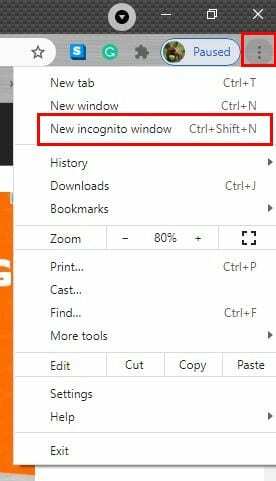
Ko kliknete nanjo, se zavihek brez beleženja zgodovine se bo odprlo. Preverite, ali se lahko v tem načinu pomikate. Če lahko, potem obstaja velika verjetnost, da težavo povzroča razširitev. Če želite zapustiti način brez beleženja zgodovine, kliknite na vohuna v zgornjem desnem kotu in videli bi možnost za izhod iz načina brez beleženja zgodovine.
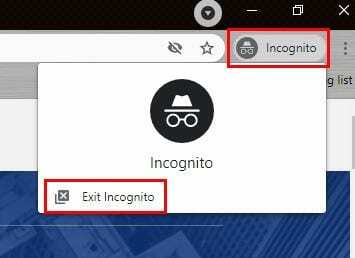
Uporabite Chromov vgrajen čistilec
Če ponovni zagon računalnika ne deluje, lahko poskusite uporabiti Chromov vgrajen čistilec. Morda niste vedeli, da ga ima Chrome, vendar ga ima. To je odlična možnost, na katero se lahko zanesete, ko v računalnik ne želite namestiti ničesar drugega. Za dostop do čistilnika kliknite na pike v zgornjem desnem kotu in pojdite na Nastavitve. Pojdite do konca navzdol in kliknite možnost Napredno. Ko se prikažejo dodatne možnosti, nadaljujte navzdol, dokler ne naletite na možnost Očisti moj računalnik.

Na naslednji strani boste videli modri gumb Najdi. Kliknite ta gumb, da lahko Chrome najde vse napake, ki bi lahko povzročile težavo s pomikanjem. Postopek lahko traja nekaj časa, tako da lahko takoj, ko kliknete gumb, vzamete skodelico kave.
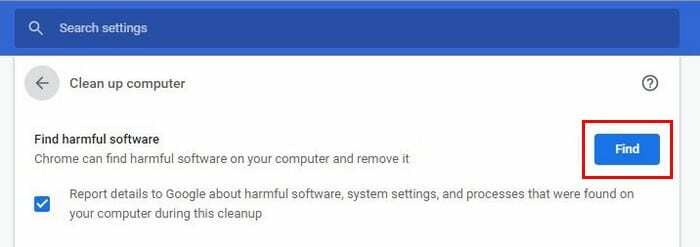
Poskusite ponastaviti Chrome
Ponastavitev Chroma morda za nekatere ne pride v poštev, a če mislite, da ste poskusili vse, ali res obstaja kakšna druga izbira. Drastični časi zahtevajo drastične ukrepe. Torej, če menite, da ste pripravljeni ponastaviti Chrome, boste morali iti na:
- Nastavitve
- Napredno
- Obnovite nastavitve na prvotne privzete vrednosti
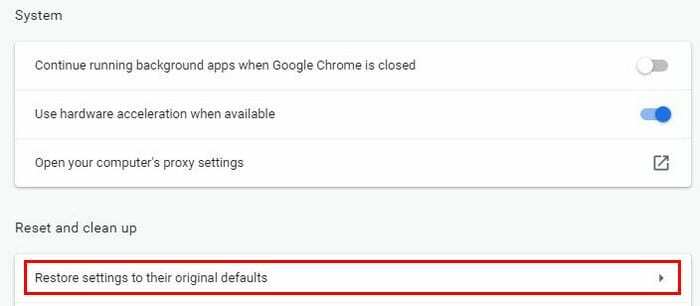
Chrome vam bo prikazal sporočilo z opozorilom o tem, kaj nameravate narediti. Če ste prepričani, da je to tisto, kar želite narediti, kliknite modri gumb za ponastavitev nastavitev.
Izklopite gladko drsenje v Chromu
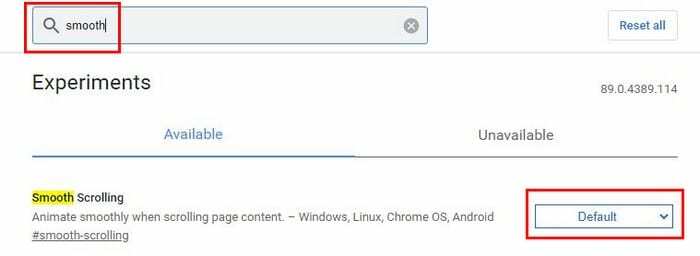
Če želite izklopiti gladko drsenje, vnesite chrome://flasgs v dodano vrstico. Če želite hitreje poiskati možnost, v iskalno vrstico vnesite besedo gladko in prikazala bi se samodejno. Kliknite spustni meni, kjer piše privzeto. Možnost onemogočanja mora biti zadnja na seznamu. Če želite iti še malo dlje, lahko poskusite tudi vtipkati besedo drsenje v iskalno vrstico zastavice. Pokazal vam bo vse zastavice, povezane z drsenjem. Izklopite jih vse, če imate katerega od njih omogočeno in ste pozabili nanje.
Poskusite izbrisati podatke uporabniškega profila za Chrome
Če nobena od zgornjih metod ni delovala, lahko poskusite izbrisati podatke Chromovega uporabniškega profila. To lahko storite tako, da odprete Zaženi tako, da pritisnete tipko Windows in tipko R. Ko se odpre, vnesite naslednje: %LOCALAPPDATA%\Google\Chrome\User Data\.
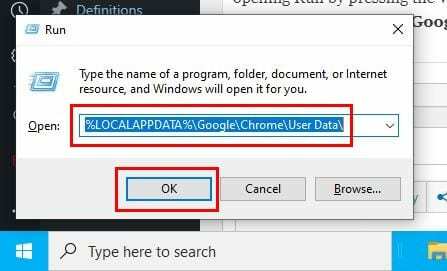
Po kliku na gumb V redu bi morali videti vrsto map. Poiščite in z desno tipko miške kliknite tisto, ki se imenuje Privzeto. Kliknite Preimenuj in ga poimenujte default.backup. Znova zaženite Chrome in preverite, ali je težava s pomikanjem izginila. Poskusite lahko tudi znova namestiti Chrome; nov začetek je morda metoda, ki bo težavo odpravila.
Zaključek
Včasih je težavo mogoče odpraviti z najbolj nepričakovanimi metodami. Včasih je ponovni zagon dovolj dober, včasih pa morate iti v eksperimentalne funkcije brskalnika. Upajmo, da so vam zgoraj omenjene metode pomagale odpraviti težavo. Ali sem zamudil možnost, ki je delovala za vas? Sporočite mi o tem v spodnjih komentarjih.